怎摸重装XP系统,把清晰的步骤告诉我,谢谢。每步的操作请指点我,我用番茄花园装
可以简单教你下步骤: 1、备份C盘内重要文件及其他有用数据。2、准备好一张可以光盘启动的系统盘和显卡、主板、网卡等以及你所拥有的外接设备的驱动程序。3、准备一张软盘并制作成启动盘。(软盘放进软区内在A:上点右键[如果你的软盘盘符是A:]选择“格式化”,弹出“格式化”窗口后点选“制作启动盘”,开始即可)4、重起机器并按住"DEL"键(主板不同进入BIOS的方法也不同,也有可能是F2等,这里以Award为例)进入BIOS设置。选择“Advanced BIOS Features”后按回车进入,进入后选择"First Boot Device",其中“Floppy”为软盘启动、CDROM为光盘启动,这里选修改为软盘启动。按F10敲入Y,回车退出。5、将制作好的启动盘放去软驱,重启电脑后系统将自动进入dos状态,屏幕出现A:后,键入格式化命令即“format c:/s”(引号不算),系统会提示你是否格识化C盘,键入Y按回车确认。6、格式化完成后系统会提示你键入盘标,直接按回车即可。7、重启电脑,并按住DEL键直至进入BIOS设置界面。重复第4步,不同的是将刚才修改的软盘启动改变成光盘启动CDROM。8、将可以光启的系统盘放入光驱内重启电脑,系统会自动进入安装页面,根据提示一步步安装就好了。9,安装完后记得要安装驱动程序,并且如果有需要把光盘启动修改回软驱启动。10、至此你的系统就安装完了,希望这对你有帮助。 希望对你有帮助。 这是我教人家装系统的步骤,你重点看看第4步就行了. 如果我的方法你看不懂,就看看下面我转来的别人的. Windows XP系统安装全攻略 Windows XP使用的是在Windows 2000基础上改进的内核,因而它的安装和Windows 2000/NT基本相同,和大家所熟悉的windows9x的安装差别较大。考虑到很多朋友在初次安装时都会选择多系统共存的方式,因此,本文也就以Windows XP Professional英文版的多系统共存的安装方式来解说Windows XP的安装步骤和及注意事项,供大家参考。 一、硬件要求WindowsXP对电脑硬件系统提出了更高的要求。如果CPU、内存、硬盘空间或视频能力达不到最低要求,WindowsXP会拒绝安装。所以在您兴冲冲地拿着WindowsXP的安装光盘准备一展身手时,我劝您还是先听听微软给您的主要建议:1、CPU:奔腾Ⅱ300MHz或更高;最低奔腾Ⅱ233MHz;2、内存:128MB或更高,最低64MB(可能会影响性能和某些功能);3、硬盘空间:1.5GB可用硬盘空间。【注意】以上所列出了只是安装运行Windows XP时需要的最低硬件要求,要想充分发挥Windows XP的威力,仅达到这些配置是远远不够的。其中内存的作用尤其明显,笔者曾在一台赛扬533、64MB内存的机子上实验,装Windows XP慢得出奇,程序之间的切换缓慢、有明显的停顿。而把内存换成256MB后,机器运行的就很流畅了。而1.5GB的可用硬盘空间也是怎么都不够用的,因此,微软推荐的最低配置可以说是过于保守,对于想要安装Windows XP的用户,先要有个心理准备。 二、升级安装WindowsXP在升级安装上做得十分出色,我们可在Windows 98/98SE/Me/NT4/2000的基础上顺利升级到Windows XP。Windows XP的核心代码是基于Windows 2000的,所以从Windows NT4/2000上进行升级安装自然十分容易。然而Windows 9x/Me所使用的16位/32位的混合代码和Windows XP的核心代码差异很大,为了能在Windows 98/98 SE/Me系统上顺利升级,Windows XP在安装过程中会先扫描这些系统原有的配置,并备份下原有的重要系统文件后,再进行全新的系统和注册表升级工作。对原有16位/32位混合系统进行备份这一步是自动完成的,无需用户干预。正是由于备份了原有的系统,所以你完全可以从已升级了的Windows 9x上卸载Windows XP,而这种方式在以前的Windows 2000中是不行的。【注意】Windows XP不能从Windows 95上进行升级。微软的另一个拳头产品Office XP也不能安装在Windows 95系统上,可见微软已彻底抛弃了古老的Windows 95。当您确定好版本后就可以开始安装了。在光驱中插入Windows XP光盘,安装程序会自动运行。如果没有自动运行,请双击光盘根目录的setup.exe开始安装。安装界面如图(如图1),在该界面中共提供了三种选择:Install WindowsXP(安装Windows XP)、Perform additionaltasks(执行附加任务)和Check system compatibility(检查系统的兼容性)。尽管Windows XP提供了相当多的软硬件支持,但为确保能正确、完全的安装Windows XP,最好还是先选择兼容性检查。点击安装主界面上的“Check systemcomp atibility”,并在接下来的界面中选“Checkmy system automatically”后,升级向导会扫描您的系统,并警告您目前安装WindowsXP潜在的问题(比如驱动不兼容),它还会让您连接到厂商的网站上下载最新的驱动(升级向导本身也是一个独立的免费下载中心)。由于笔者使用的操作系统是中文版的Windows98和2000双启动,在安装英文版的WindowsXP时升级向导会给出提示。用户可以通过“Details”按钮以查看完整的错误提示,大意是“由于与现存系统语言版本不同,升级安装选项将不可选”。这个错误不会影响WindowsXP的多系统共存安装,确定后返回到安装主界面就可以开始安装了。 三、多系统共存安装在一台电脑里各种版本的Windows操作系统共存已经不是什么新鲜事儿了。WindowsXP作为微软最新的操作系统,可以与它的“兄弟姐妹”很好的和睦相处,互不影响。Windows XP安装过程和Windows 2000的是差不多的,大致可分为“Collecting information”(采集信息)、“Dynamic update”(动态升级)、“PreparingInstalling”(准备安装)、“Installing Windows”(安装Windows)和Finalizing installation(完成安装)共5个步骤。1、收集信息在完成系统的兼容性检查后,在安装主界面中点击“Install Windows XP”即开始Windows XP的安装。这一过程非常重要,安装过程中所需的系统信息和一些重要的设置都是在这一步完成了,所以每一步大家都要仔细。在随后出现的界面中,由于操作系统语言版本的问题,在“Install Type”中只有“New Installation(替代现有的Windows版本或安装在单独的分区或硬盘上)”这一可选项,而无法实现升级安装(Upgrade Installation)。选“下一步”后,Windows XP安装程序会要求用户填入产品序列号。如果序列号正确,单击“下一步”后会来到“SetupOptions(安装选项)”对话框。【注意】1、由于Windows XP支持多种语言,为了能正确显示和使用简体中文,在“Select the primary language and region you want to use”中必须选“Chinese (PRC)”(如图2)。不然,您将不得不接受英文Windows XP和其他中文Windows 系统共存的残酷现实。对用户来说不习惯是小事,以后安装中文软件,包括其他涉及到中文的操作都要受到极大限制。2、从其他Windows系统上安装Windows XP时,为了实现把Windows XP安装到不同于现有操作系统分区的目的,点击按钮“Advanced Options ”。在随后弹出的“Advanced Options ”对话框中,务必要选中“I want to choose the install drive letter and partitionduring Setup”这一选项(如图3)。不然,在完成随后的“Dynamic Update”(动态升级),系统重启进入第三个安装过程时用户将无法选择Windows XP的安装分区。这样,用户计算机原有操作系统中的所有文件将付之一炬。因为Windows XP在安装时会先格式化分区,再进行文件的拷贝和安装的。一切设定准确后单击“下一步”,安装程序会询问用户是否希望将安装Windows XP的分区升级为NTFS格式。如果还需使用Windows 98/Me的话,建议大家不要升级的好,选择“No,skipthisstep”,然后“下一步”。2、动态升级在随后出现的对话框,即是安装Windows XP时特有的一个功能——“Dynamic Update”(动态升级)。通过动态升级功能,用户可以从网上下载比WindowsXP安装光盘上更新的驱动程序及安全补丁,从而使用户所安装的Win-dowsXP处于最新状态。动态升级这一步是可选的,用户可以将其跳过。在这一过程中,安装程序会临时收集计算机硬件的一些信息,但没有任何个人信息,建议大家将其选中(Yes,download the updated Setup files)。点击“下一步”后,系统开始尝试通过Internet连接下载最新驱动和补丁。用户可以随时通过按下Esc键来退出该过程。动态升级完成后,安装程序开始向硬盘拷贝安装文件,随后系统重新启动。3、分区设置准备安装重新启动后,安装进入了第三个过程。安装程序会询问用户是否同意协议,让用户选择安装WindowsXP的分区,并再次询问分区格式是保持不变还是升级到NTFS。设定好后,安装程序开始检测电脑的硬盘空间,并再次要求重新启动。4、电子注册安装Windows和完成安装在这两个过程中,安装程序主要是利用动画的方式向用户展示Windows XP新增的功能,和让用户进行一些类似于选择时区的简单设置。在程序安装完成的最后,会有一个电子注册设置,并需要用户输入当前使用电脑的用户名称。电子注册可以单击“Skip”按钮跳过。对于用户名,将是首次使用这个系统的第一个用户,当然也就是用户本身了,输入自己的名字就可以了。 三、DOS下安装在DOS下的安装时,不能像安装Windows98一样,直接敲入setup.exe就完事了,而是需要先加载smartdrv.exe,然后运行i386目录下的winnt.exe。smartdrv.exe这个文件在windows9x的安装光盘中或是在Windows9x系统的windows目录下。假设smartdrv.exe这个文件已经拷贝到A盘,光驱为I盘,操作方法如下:A:\>smartdrv.exeA:\>I:I:\>cd i386I:\i386>winnt.exe【注意】一定要记住加载smartdrv.exe。不然,等上一个晚上也未必能安装完Windows XP这个家伙,呵呵。一旦来到安装主界面,以后的工作就和前面两种方法类似,在此也就不详述了。 四、安装中文语言包至此,一个完整的英文Windows XP已经安装完成。我们还需要给它打个补丁——中文语言包。如果是Windows XP中文版,这一步可以省略。运行补丁程序后,会弹出“Windows XP Multilingual User Interface Pack”对话框询问用户是否同意协议,当然是同意了。接下来选择安装何种语言包,为了能正确显示繁体中文,建议将“Chinese(Simplified)”和“Chinese(Traditional)”都选中。在“Select a language for the default user and new user accounts”处,从下拉菜单中选“Chinese(Simplified)”(如图4)。确定后,开始安装中文语言包。安装结束后重新启动系统,打开“Control Panel(控制面板)”,找到并点击“Date,Time,Language,andRegional Options”。在接下来的界面中点击“Regional and Language Options”,调出“Regional and Language Options”对话框,在“Language use din menu sand dialogs”中选“中文(简体)”(如图5)。确定后再次重新启动电脑,这时您会发现,欢迎界面已经是中文了。下图就是安装在笔者电脑上的英文Windows XP Professional+中文语言包的样子(如图6)。根据个人机器的性能及所选安装方式的差异,Windows XP的安装耗时大约为1到1.5小时。在笔者奔腾Ⅲ600MHz+256MB内存的电脑上,选择多系统共存安装方式,共耗时不到70分钟。Windows XP整个安装过程几乎是全自动的,除了需用户选择时区、输入用户名、序列号、管理员登录密码等一些基本事项外,其他的根本无需用户干预。 五、产品激活产品激活(MPA,MicrosoftProduct Activation)是一项防盗版技术,用来验证软件产品是否有合法的使用许可。WindowsXP零售产品中包含了这项技术,意味着您需要激活Windows XP才可以使用。产品密匙与第一台安装了该软件的用户电脑中内存、硬盘等机器固有的信息搭配产生一个惟一的认证号码,这个号码被称为安装ID。用户可以使用激活向导将此安装ID编号提供给微软,接着就会有一个确认ID发送回您的电脑,激活您的软件产品。激活码是由44位数字,包括XP的产品ID号和一个硬件的哈西值组成。不包括,也不需要任何个人标识数据。Windows XP需要用户在第一次安装后30天内做激活。如果用户没有马上激活,在系统托盘中会出现一个钥匙的图标,每次登录都会提示用户激活,而且此提示还会以固定的时间间隔出现。如果在此时间段内用户未激活Windows XP,那么想继续使用该操作系统的前提就是必须进行激活操作。点击系统托盘中的钥匙图标就可以开始激活Windows XP。激活的方法有两种:1、Internet用户可以通过Internet来激活自己的Windows XP。按下提交安装ID,激活向导就会检测到用户的Internet连接并连接到一个安全的服务器,将用户的安装ID发送给Microsoft。一个确认ID会发送回用户的计算机,自动激活Windows XP。此过程一般只需要几秒钟即可完成。激活Windows XP不需要任何个人标识信息。2、电话用户也可以通过电话来激活WindowsXP,只需要拨打屏幕上显示的电话号码就行了。这个电话是免费的。客户服务代表会向您询问安装ID号,并将它输入到数据库中,然后给您返回一个确认ID。一旦将确认ID键入,激活过程就完成了。【注意】 在不经过重新激活的情况下,用户只能对电脑硬件配置做不超过五次的改动。例如更换显卡、声卡,新增硬盘、内存等等。每120天系统会对这个数字进行一次清零,也就是说,用户可以再获得五次改动的机会。如果在120天内的硬件改动超过了五次,则Windows XP将停止工作,这时用户不得不重新进行激活。“产品激活”是专为个人用户准备的,不会对那些企业用户产生影响,因为他们一般购买量都非常大,而且是采用购买产品许可证的方式
一定要番茄花园的吗?
http://tech.163.com/05/0715/14/1ON5L6MG00091589.html xp系统安装视频, 你还是看这个吧,说也说不好.. 很详细..
一定要番茄花园的吗?
http://tech.163.com/05/0715/14/1ON5L6MG00091589.html xp系统安装视频, 你还是看这个吧,说也说不好.. 很详细..

番茄花园xp系统怎么安装
这里有好几个版本的BIOS设置图解教程 http://www.tsyy.sina.net/bios/bios.htm你的版本是什么的一看就知道怎么设置了新手如何装一个完美系统相信对于那些大虾级的人物来说装系统根本不是什么难事,不过是不停的点“下一步”罢了!但对于菜鸟级人物也许就是一件难事了。今天我们就以装Windows2000/XP为例,把本人装系统的一些经验告诉大家,希望会对你们有所帮助。装系统前:先想好要将系统装在哪个盘,然后将该盘整理。这里所说的整理,就是将有用的文件放到另一个盘中保存起来,以防格式化的时候误删掉。还有就是如果你的机器硬件驱动盘找不到了,建议使用工具软件将驱动保存下来。Windows优化大师可以做到这点。需要注意的就是,“我的文档”里的东西都算C盘里的东西,别忘了保存它里面的文件。至于收藏夹等的路径因系统不同而不同。一般在C:DocumentsandSettings下面有一个以你机器登陆名命名的文件夹,打开后就会看到收藏夹,复制到别的盘即可。做好以上这些,基本上就可以开始装系统了。重新启动计算机,然后按DEL键进入BIOS设置。有的人在这里不知道什么时候按DEL键,那就告诉你个笨办法,只要重启了,就一直按好了。还有就是,因为主板生产厂家的不同,进入BIOS的快捷键也有所区别。有的是F2,有的是F10,一般开机时在屏幕低端都有提示。进入BIOS后切勿随便改动,因为这里面的东西都是相当重要的,如果改错可能会连系统都进不去。我们只需要改动计算机启动时的盘符顺序就可以了。这个怎么找还真不好说,因为BIOS设置也会因主板不同而不同。一般在BOOT标签下,设置用光驱启动计算机就可以。BIOS设置时右边都会有相关提示,菜鸟们可根据提示来做。弄好后先别急着重启,要把安装盘放进光驱中,再按F10保存并重新启动。这时要注意观察,启动时计算机会先检测光驱,屏幕下面出现一行字符(具体英语忘掉了,汗),意思就是让你按任意键进入光盘启动。按一下,听到光驱开始疯转,装系统的过程就正式开始了!装系统中:看屏幕中的提示,因为都是中文的所以几乎不需要介绍什么。首先需要用户选择是安装新的操作系统还是修复,选择安装新的操作系统,然后按F8同意那些协议,出现盘符选择界面。用键盘上下键移动光标至你要安装的盘符上,按“D”键,系统会提示说删除该盘将会删除所有资料,不管它,接着按“L”键再确定删除。完成后屏幕返回到刚才的界面。然后选择“在当前盘安装WindowsXP”(大概意思,原文不记的了)后按回车,系统提示要格式化该盘。选择“快速NTFS方式”格式化,此时出现格式化界面,稍候等进度条到100%时计算机开始自动装入光驱中的安装文件,大概时间8分钟左右(视光驱速度而定),完成后系统自动重启。注意,此时要将光驱里的安装盘取出,为的是避免重启后又自动读取。重启后再次进入安装界面,此时将安装盘再放入后安装继续,几乎不需要你做任何设置,点“下一步”就可以。不过中间有一个输入序列号的过程得动动手。这个过程大概40分钟左右,其间屏幕会显示一些关于windowsXP的相关功能信息,可以留意一下。完成后系统提示将安装盘取出。你拿出来后,重启,顺便进BIOS将开机启动顺序改回至硬盘启动,基本上就完成安装过程了!装系统后:一般在进入系统后常用硬件的驱动都已经安装好,但不是全部。这时就需要用户自己来安装。首先查看机器哪些驱动未安装!右键点击“我的电脑”,选“属性”,在“硬件”标签里点击“设备管理器”,凡是在设备前面有一个问号图标的均表示该设备有问题。双击,按上面的提示将驱动安装好。直到前面的“问号”全部消失为止。需要装的驱动一般有显卡、声卡、网卡、猫,一些比较高级的机器还有红外、蓝牙等适配器的驱动。下面就是对系统的一些优化设置,如果你的机器配置不高,建议按我说的做。1>右键单击屏幕,选择“属性”。点击“外观”标签,在“外观与按钮”的下拉菜单中选择“Windows经典样式”,然后在“设置”标签里,按个人喜好调整屏幕分辨率大写,一般为1024*768。如果你用的是普通CRT显示器,需要再点“监视器”标签,将“屏幕刷新频率”调整至“85赫兹”,点确定!屏幕看起来是不是舒服多了?2>右键单击任务栏,选择“属性”,在“任务栏”标签项中将“显示快速启动”前的复选框选中。然后再点击“「开始」菜单”标签,将菜单类改成“经典「开始」菜单”,点“确定”,看看现在的样子是不是要舒服点呢?(嘿,我的个人感觉!)3>右键单击我的电脑,选择“高级”标签。单击性能项里的“设置”按钮。在视觉效果项里先点击“调整为最佳性能”,然后在下面的复选项里选中“在文件夹中使用常见任务”。如下图所示:做好这步,然后再点“视觉效果”旁边的“高级”标签,在“虚拟内存”处点“设置”按钮。在打开的属性框里,先将光标定位在C盘,点击下面的“无分页文件”,然后再点击D盘(你机器上哪个盘空间大就点哪个),在自定义大小里输入相应数值,点旁边的“设置”按钮,再点击确定。如下图所示:虚拟内存的设置要根据本身内存容量来定!一般情况为内存本身容量的1.5倍即可!4>右键单击“我的电脑”,选择“系统还原”标签,如果不需要的话选择“在所有驱动器上关闭系统还原”,这个一般人都不需要!5>此时你会发现屏幕右下角系统托盘处有一个“盾”样的图标,那个是WindowsXP的安全中心。双击打开它,在你没有安装自己的杀毒软件的时候,将“防火墙”和“病毒防护”都开启。这样安全性会相对较高一些!6>做好这些后单击“开始”,选择“WindowsUpdate”,此时自动打开IE连接到windows升级网站,按照它上面的提示进行升级,步骤必不可少!升级完成后可能会需要重新启动计算机。7>打开任意一个文件夹,从菜单栏里点击“工具”,选择“文件夹选项”。单击“查看”标签,将“不缓存缩略图”、“记住每个文件夹的视图位置”、“鼠标指向文件夹或桌面项时显示提示信息”这三个类前的勾去掉。再点击上方的“应用到所有文件夹”,点确定!8>右键单击IE,选择“属性”,在“常规”标签中,点击“使用空白页”,再点确定!最后的话到这里,我们的新手装系统就基本介绍完了,但笔者还想提醒大家几点:1>杀毒软件一定要装,并且经常更新,定期杀毒,不要以为不乱上网站就不会中毒。2>系统一定要打补丁,微软每个月第二个星期发布补丁,届时一定按我上面提到的方法去更新。3>切勿胡乱下载安装软件。很多不正规的网站提供的下载链接可能是带有病毒的,或者是绑定了一堆垃圾软件。请下载的时候一定要注意查看选项,把不需要的软件前的勾去掉。4>不要随便改动计算机设置,不要随意删除计算机的文件.http://school.21tx.com/2005/12/27/11254_1.htmlBIOS设置图解教程http://www.tsyy.sina.net/bios/bios.htm视频:windowsXP安装视频http://tech.163.com/05/0715/14/1ON5L6MG00091589.html操作系统安装详细图解http://www.cnber.com/softhtml/1127.htm简单的说就是一.设置从光盘启动简单介绍:1.进入AWARDBIOS设置STANDARDCMOSSETUP(标准CMOS设定)---BOOTSEQUENCE(开机优先顺序)---cd2.AMIBios设置Boot(启动设备设置)---BootDevicePriority(启动装置顺序)---1stbootdevice---cd3.AwardBios设置AdvancedBIOSFeatures(BIOS进阶功能设定)---HardDiskBootPriority(硬盘引导顺序):---FirstBootDevice--cd参考BIOS设置:http://www.tsyy.sina.net/bios/bios.htm二、分区1、FDISK分区方法:http://www.skycn.com/article/262.html2、dm分区方法:http://www.popdu.net/articleview/2005-10-24/article_view_450.htm3、用PartitionMagic调整分区容量:http://www.skycn.com/article/989.htmlC盘10G,D盘软件安装10G,其他可自定三、系统安装视频:windowsXP安装视频http://tech.163.com/05/0715/14/1ON5L6MG00091589.html操作系统安装详细图解http://www.cnber.com/softhtml/1127.htm
可以使用u盘和winxp系统盘安装 一、u盘安装1.下载个u盘制作工具(大白菜、老毛桃、大白菜)之类的,把u盘制作一下,东西先考出来,完成后把win xp GHO系统文件放到u盘里。2.开机设置u盘启动,不用进blos,直接网上查找你主板品牌的型号,快捷启动按键是那个,开机点按。3.选择u盘那一项,进入后,选pe进去重装系统。二、系统盘安装直接网上搜索你电脑或者主板的型号快捷启动键是那个。 开机后一直点按那个键,进入的框里选择cd,dvd光驱启动就可以了.选择“把系统安装到第一个分区”重新安装系统。
你下载的是ghost的xp系统吗?你要下载系统镜像文件就是。iso的文件。然后用虚拟光驱打开这个文件就可以了,再点安装到c盘,这是硬盘安装,如果你可以刻录,就用一张刻录碟把iso文件刻录下来,直接用光盘安装,个人比较喜欢硬盘安装
硬盘安装就好了.解压之后双击setup(或者是用GHost8.3工具及onekey)就好了.就另外看你用的是无人职守的装机版(GHost),还是安装版的了.装机版的双击之后就好了.安装版的可以运行WINNT32.EXE程序(也可以双击附带的setup),它在i386文件夹里面,按照提示就可以安装完成.
可以使用u盘和winxp系统盘安装 一、u盘安装1.下载个u盘制作工具(大白菜、老毛桃、大白菜)之类的,把u盘制作一下,东西先考出来,完成后把win xp GHO系统文件放到u盘里。2.开机设置u盘启动,不用进blos,直接网上查找你主板品牌的型号,快捷启动按键是那个,开机点按。3.选择u盘那一项,进入后,选pe进去重装系统。二、系统盘安装直接网上搜索你电脑或者主板的型号快捷启动键是那个。 开机后一直点按那个键,进入的框里选择cd,dvd光驱启动就可以了.选择“把系统安装到第一个分区”重新安装系统。
你下载的是ghost的xp系统吗?你要下载系统镜像文件就是。iso的文件。然后用虚拟光驱打开这个文件就可以了,再点安装到c盘,这是硬盘安装,如果你可以刻录,就用一张刻录碟把iso文件刻录下来,直接用光盘安装,个人比较喜欢硬盘安装
硬盘安装就好了.解压之后双击setup(或者是用GHost8.3工具及onekey)就好了.就另外看你用的是无人职守的装机版(GHost),还是安装版的了.装机版的双击之后就好了.安装版的可以运行WINNT32.EXE程序(也可以双击附带的setup),它在i386文件夹里面,按照提示就可以安装完成.

番茄花园 Ghost XP SP3 2012.02月 电脑城极速装机版 怎么安装
先下载番茄花园 Ghost XP SP3 2012.02月 电脑城极速装机版iso文件,再下载魔方虚拟光驱1.1(绿色版免安装),方法双击魔方虚拟光驱1.1.exe 点加载镜像,找到你下载的载番茄花园 Ghost XP SP3 2012.02月 电脑城极速装机版iso文件,点打开,关闭虚拟光驱。回到桌面,打开我的电脑----双击虚拟光驱盘符----双击setup.exe按提示安装。
不用那么麻烦,下载后,直接用解压软件解压,然后点镜像安装程序就自动开始安装系统了。
买个光盘去装,或者下载下系统,制作一个U盘系统盘,或者装个虚拟机,下载iso镜像^_^
先下载虚拟光驱,再下载还原精灵,不懂可以找我
不用那么麻烦,下载后,直接用解压软件解压,然后点镜像安装程序就自动开始安装系统了。
买个光盘去装,或者下载下系统,制作一个U盘系统盘,或者装个虚拟机,下载iso镜像^_^
先下载虚拟光驱,再下载还原精灵,不懂可以找我
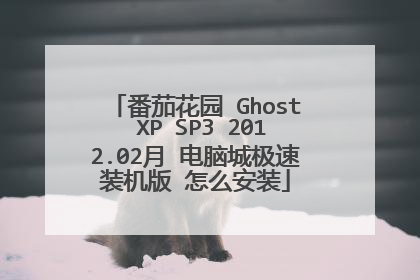
番茄花园GhostXPSP3V1.52如何重装系统
第一步,设置光启: 所谓光启,意思就是计算机在启动的时候首先读光驱,这样的话如果光驱中有具有光启功能的光盘就可以赶在硬盘启动之前读取出来(比如从光盘安装系统的时候)。设置方法:1.启动计算机,并按住DEL键不放,直到出现BIOS设置窗口(通常为蓝色背景,黄色英文字)。2.选择并进入第二项,“BIOS SETUP”(BIOS设置)。在里面找到包含BOOT文字的项或组,并找到依次排列的“FIRST”“SECEND”“THIRD”三项,分别代表“第一项启动”“第二项启动”和“第三项启动”。这里我们按顺序依次设置为“光驱”“软驱”“硬盘”即可。(如在这一页没有见到这三项E文,通常BOOT右边的选项菜单为“SETUP”,这时按回车进入即可看到了)应该选择“FIRST”敲回车键,在出来的子菜单选择CD-ROM。再按回车键3.选择好启动方式后,按F10键,出现E文对话框,按“Y”键(可省略),并回车,计算机自动重启,证明更改的设置生效了。第二步,从光盘安装XP系统放入光盘,重启,开机后会自动读盘,用鼠标或键盘上的上下左右键选中第一项 ,“把系统装进第一个分区”(一般就是C盘),接下来就是全自动的了,过程中电脑会自动重启一次!然后就一切OK了!取盘
GHOST都不是以前老番茄论坛做的,有木马就麻烦了,找个安装版的系统装上,自己打驱动,
把光盘放进光驱,重启按DEL键,进入BIOS,把第一启动项BOOT改成CDROM之后按F10保存重启,进入光盘后进行安装!
硬盘安装xp系统图解教程(不用光盘重装系统) http://www.ghost4.com/ghostxp/273.html
GHOST都不是以前老番茄论坛做的,有木马就麻烦了,找个安装版的系统装上,自己打驱动,
把光盘放进光驱,重启按DEL键,进入BIOS,把第一启动项BOOT改成CDROM之后按F10保存重启,进入光盘后进行安装!
硬盘安装xp系统图解教程(不用光盘重装系统) http://www.ghost4.com/ghostxp/273.html
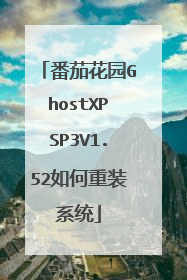
如何安装番茄花园GHOSTXP3沐雨庭园版V1.6A.iso
最好的办法就是刻成光盘,因为这个格式的是不能安装的.再有个办法就是先用rar把它解压,然后找另一张启动盘启动进入DOS,运行刚解压好的那个文件夹里的GHOST.EXE,然后找到那个系统镜像就可以了,如果GHOST你不会用那就不好办了
你这是下载的吧 在硬盘直接安装的 给你个图解教程吧。硬盘安装xp系统图解教程(不用光盘重装系统) 《硬盘安装xp系统图解教程(不用光盘重装系统)》本文摘自:http://www.ghostxp3.com/new/htm/info-325.html 去这参考下 很简单的 。你对照教程操作安装就行了。
从虚拟光驱DMON进行打开安装
现在好像封了,你有光盘?
你这是下载的吧 在硬盘直接安装的 给你个图解教程吧。硬盘安装xp系统图解教程(不用光盘重装系统) 《硬盘安装xp系统图解教程(不用光盘重装系统)》本文摘自:http://www.ghostxp3.com/new/htm/info-325.html 去这参考下 很简单的 。你对照教程操作安装就行了。
从虚拟光驱DMON进行打开安装
现在好像封了,你有光盘?

